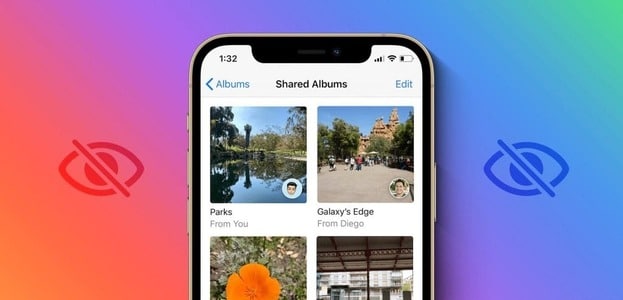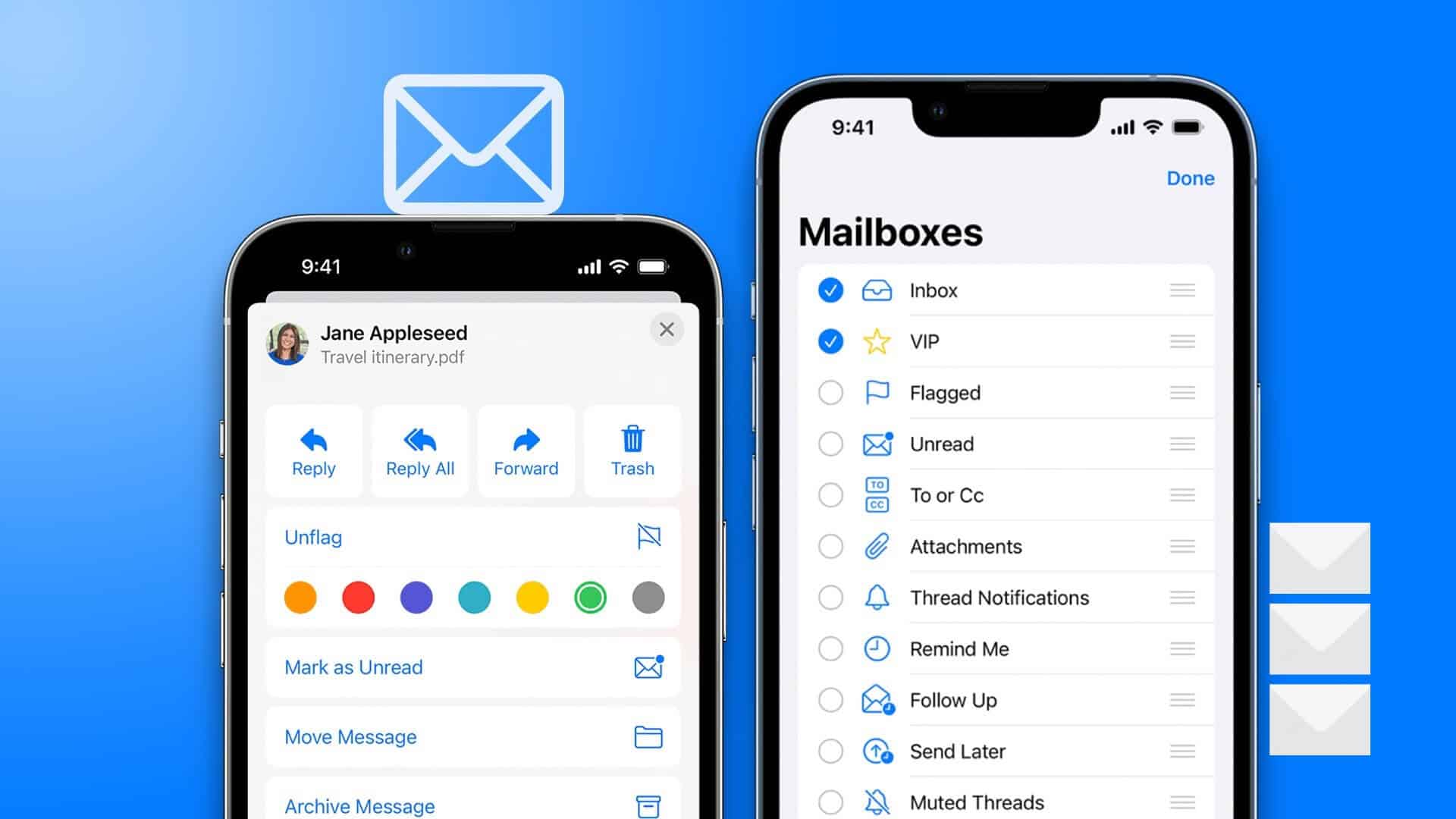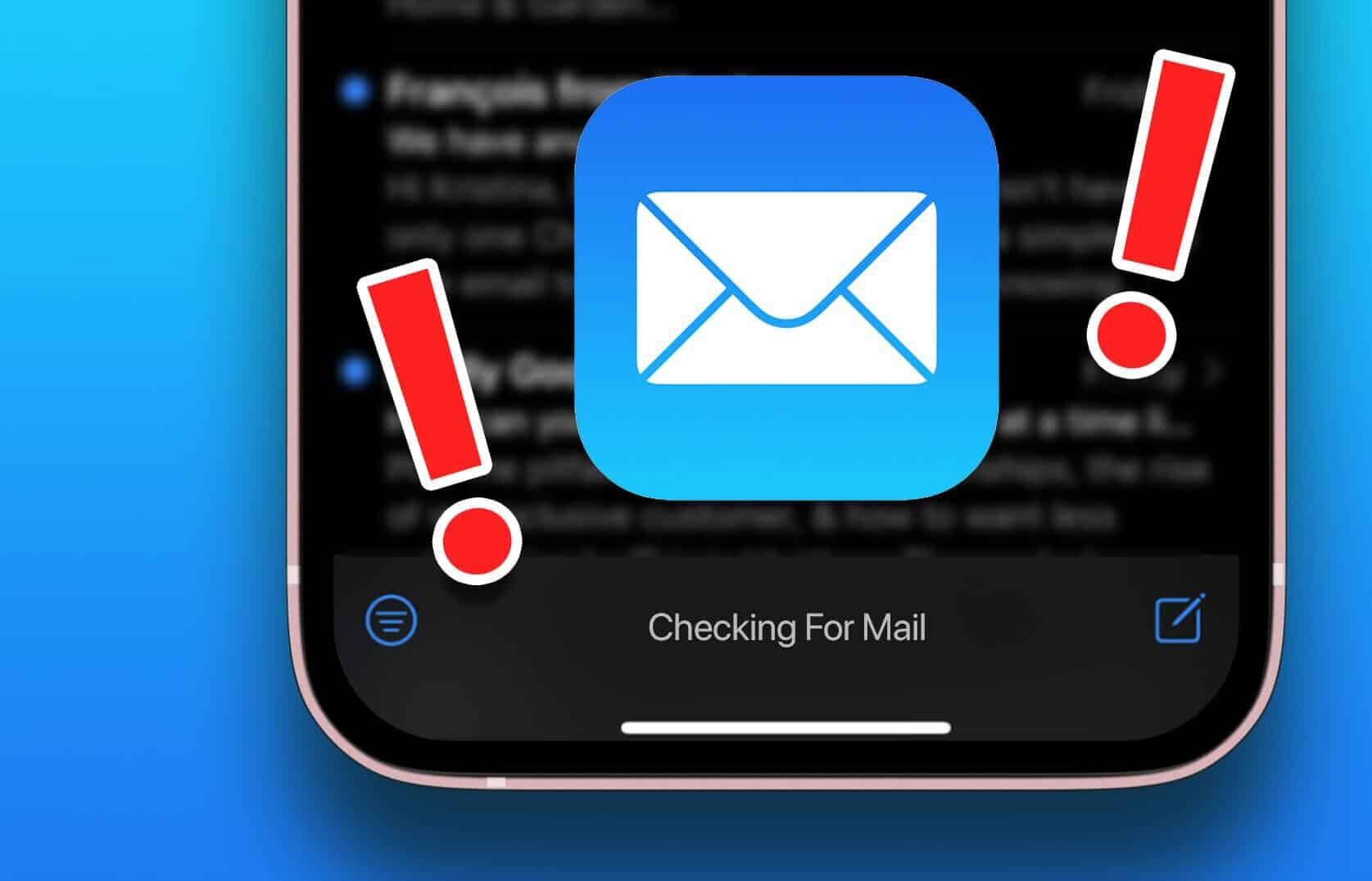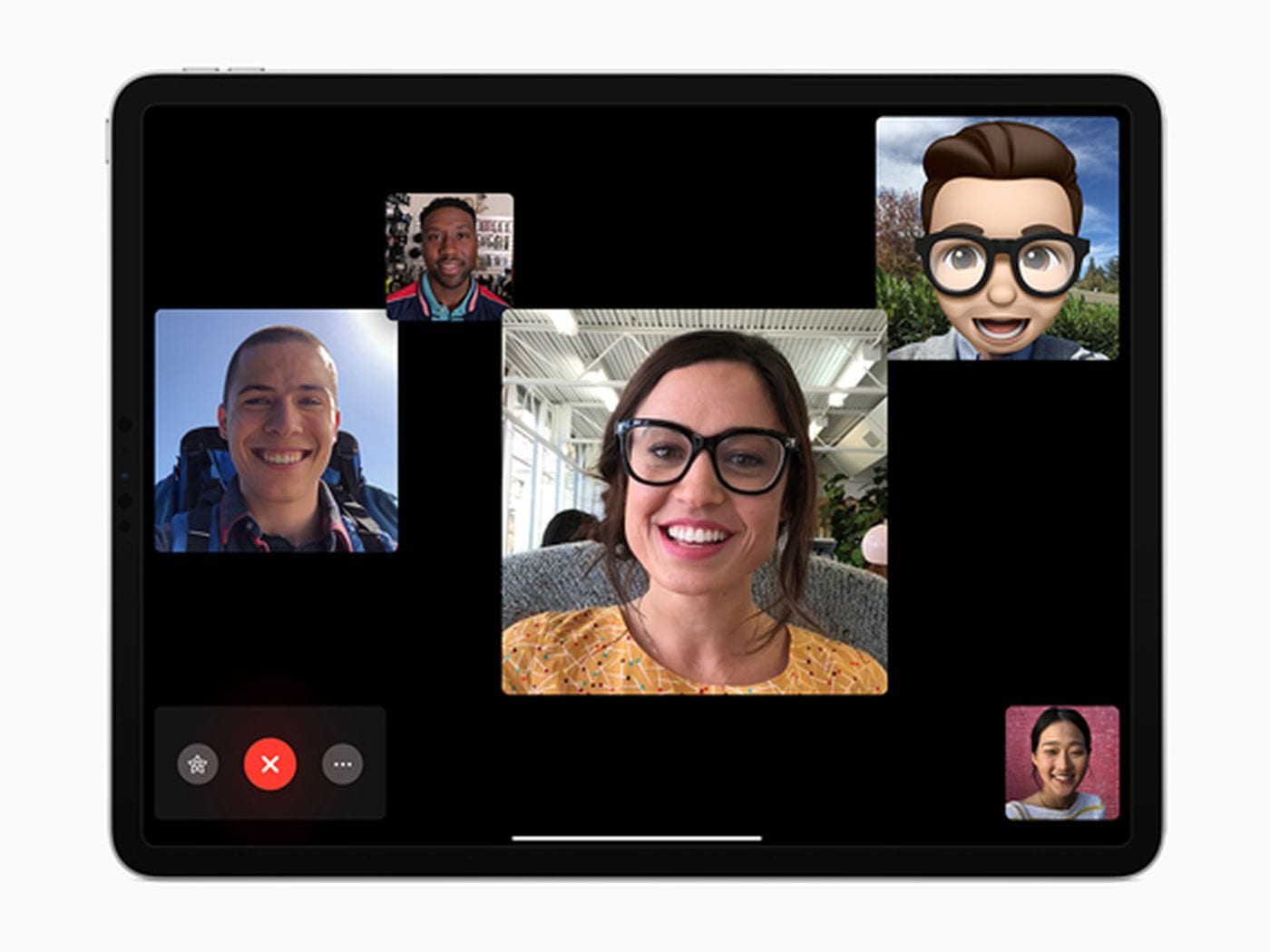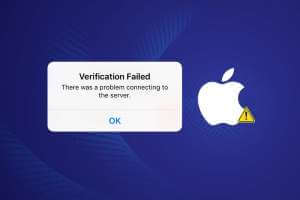Tidak semuanya bisa digambarkan dengan kata-kata. Jika ini terjadi, Anda dapat menggunakan emoji atau GIF. Namun, menjadi frustasi ketika GIF tiba-tiba berhenti berfungsi. Jika ini terjadi pada Anda, baca terus selagi kami melihat 8 cara untuk membantu Anda memperbaiki GIF yang tidak berfungsi atau hilang di iPhone Anda.

File GIF dapat digambarkan sebagai gambar animasi yang diputar dalam waktu sangat singkat. Sebagian besar terbuat dari adegan pendek, klip, dll. dari media yang ada, seperti film atau acara TV. Namun, menjadi menyakitkan bila tidak berfungsi sebagaimana mestinya. Nah, berikut cara memperbaiki GIF yang tidak berfungsi atau hilang di iPhone.
1. Periksa apakah #gambar ditambahkan di IMESSAGE
Fitur #images yang disembunyikan di aplikasi Pesan sangat penting untuk menemukan dan mengirim GIF di iPhone Anda. Ini membantu mengumpulkan dan menyarankan GIF berdasarkan tren dan penelusuran yang Anda lakukan. Jadi, jika GIF tidak dimuat dengan benar di iPhone Anda, pastikan untuk menambahkan #images dan menampilkannya di iMessage. Begini caranya.
Perlengkapan 1: Buka aplikasi Pesan dan tekan الدردشة berhubungan dengan.
Perlengkapan 2: Di pojok kiri bawah, ketuk + .ikon.
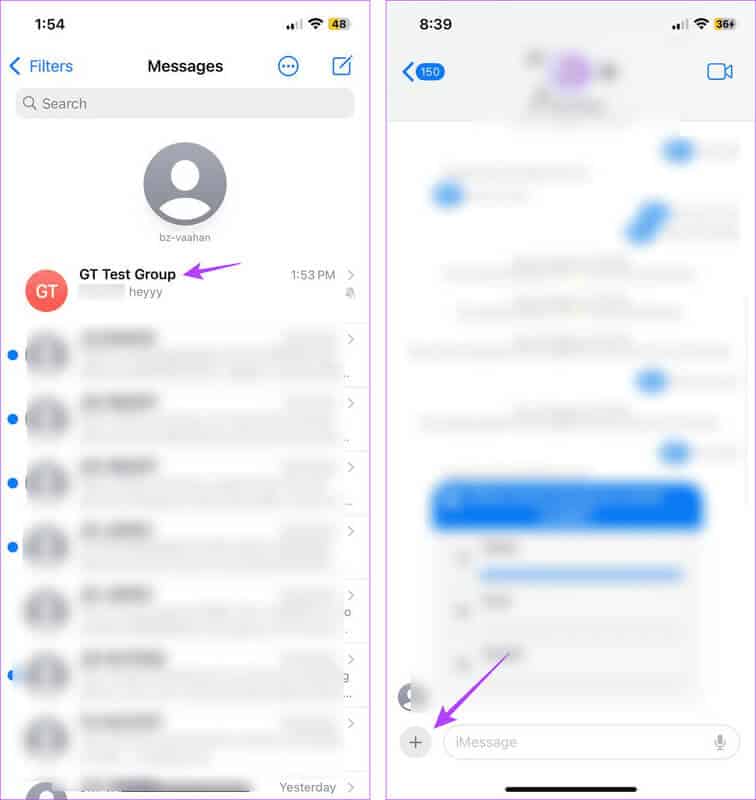
3: Di sini, klik Lagi.
Perlengkapan 4: Gulir ke bawah ke opsi #gambar-gambar. Ambil dan tarik ke atas.
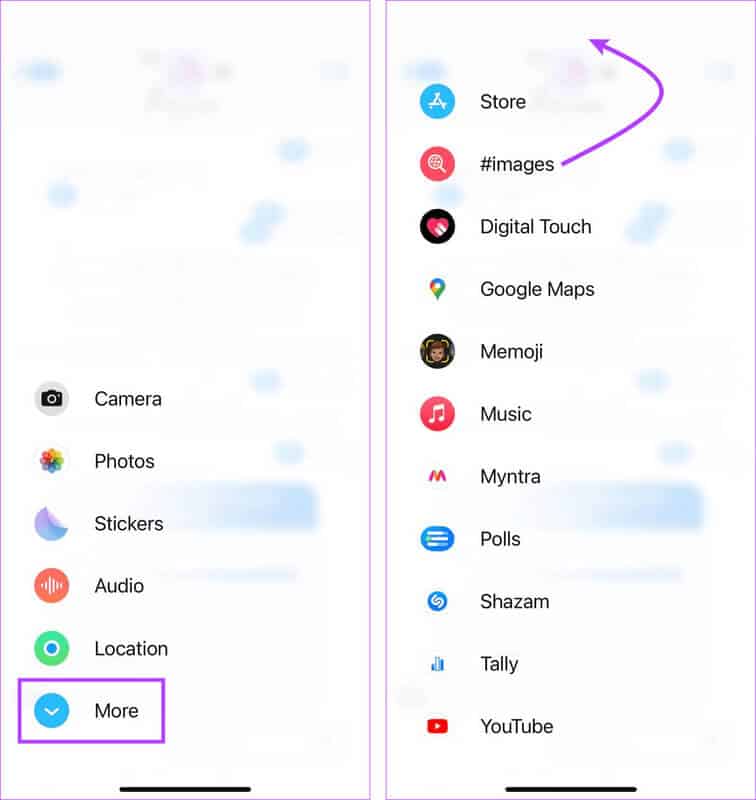
Lalu tekan #images dan coba lagi. Jika Anda tidak dapat menemukan opsi #images, lihat tutorial kami Menambah atau menghapus aplikasi iMessage Dan tambahkan kembali #images ke iMessage Anda.
2. Tutup paksa dan buka kembali pesan tersebut
Anda dapat menutup paksa aplikasi Pesan, yang menutup semua fungsi dan fitur aplikasi. Lalu ketuk lagi ikon aplikasi untuk memulai ulang. Ini tidak hanya membantu memuat kembali semua fitur tetapi juga membantu menyelesaikan masalah yang timbul dari gangguan sementara. Inilah cara melakukannya.
Perlengkapan 1: Klik dua kali pada tombol Beranda. Atau, jika tidak tersedia, geser ke atas dari bawah layar.
Perlengkapan 2: Tekan dan tahan Terapkan Pesan Dan hapus dari layar.
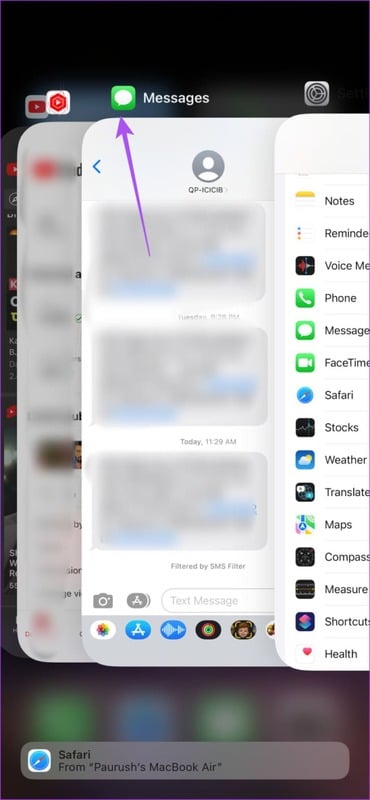
Lalu ketuk ikon aplikasi Pesan dan coba lagi. Jika keyboard GIF Anda masih tidak berfungsi, lanjutkan dengan perbaikan di bawah.
3. Periksa koneksi internet Anda
Karena iMessage menggunakan koneksi Internet perangkat Anda untuk mencari dan mengirim GIF, koneksi jaringan yang buruk dapat menyebabkan perangkat menjadi tidak responsif atau mencegahnya berfungsi. Dalam hal ini, lakukanJalankan tes kecepatan Dan lihat apakah kecepatan Anda saat ini mencukupi. Anda juga bisa Beralih ke 5G Jika tersedia. Atau sambungkan ke jaringan Wi-Fi dan periksa lagi.
4. Ubah pengaturan bahasa dan wilayah
Menurut perusahaan AppleFitur #image saat ini hanya tersedia di negara tertentu. Artinya, jika Anda tidak bisa mendapatkan GIF di iPhone, mungkin karena GIF tersebut tidak tersedia di wilayah Anda. Untuk mengatasi masalah ini, Anda dapat mengubah pengaturan wilayah dan bahasa di iPhone Anda. Begini caranya.
Tip: Anda juga dapat meninjau penjelasan kami di Ubah bahasa default iPhone Anda.
Perlengkapan 1: Buka aplikasi Pengaturan di perangkat Anda.
Perlengkapan 2: Gulir ke bawah dan ketuk umum.
3: Di sini, klik "Bahasa dan Wilayah".
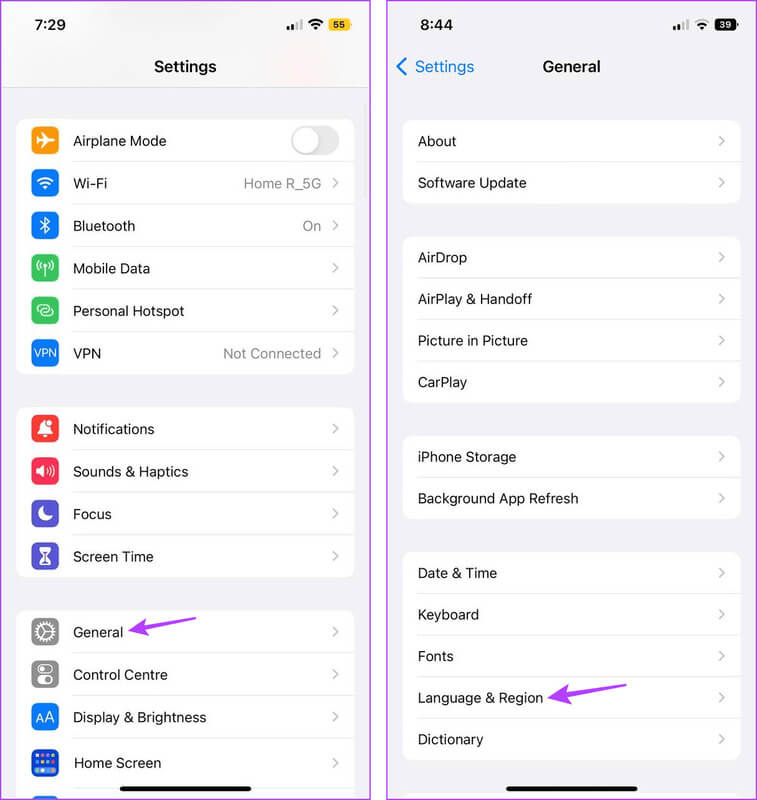
Perlengkapan 4: Klik Wilayah.
Perlengkapan 5: Di bilah pencarian, cari المنطقة yang ingin Anda atur dan klik dari hasil pencarian.
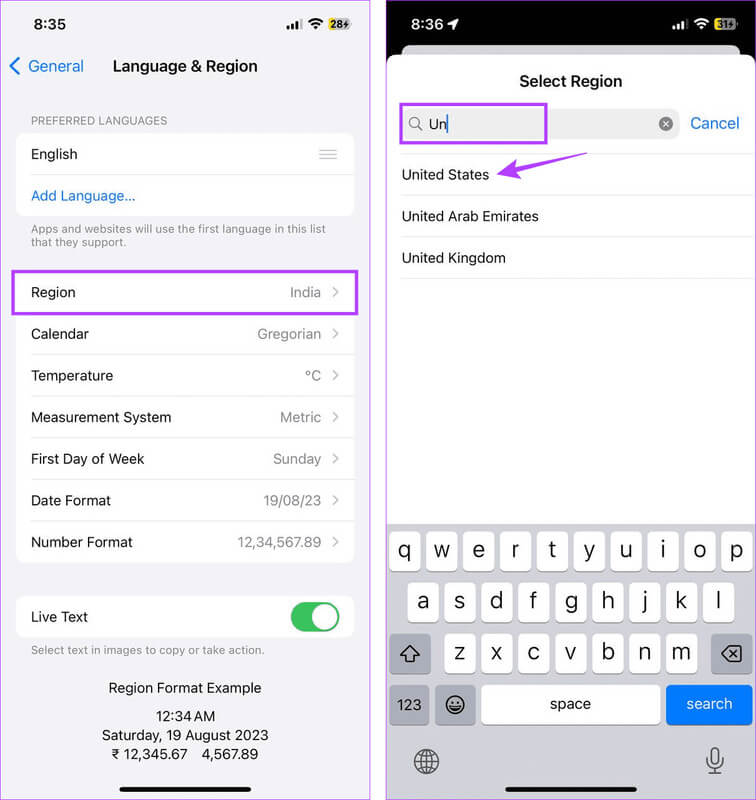
6: Menemukan Pilihan yang tepat.
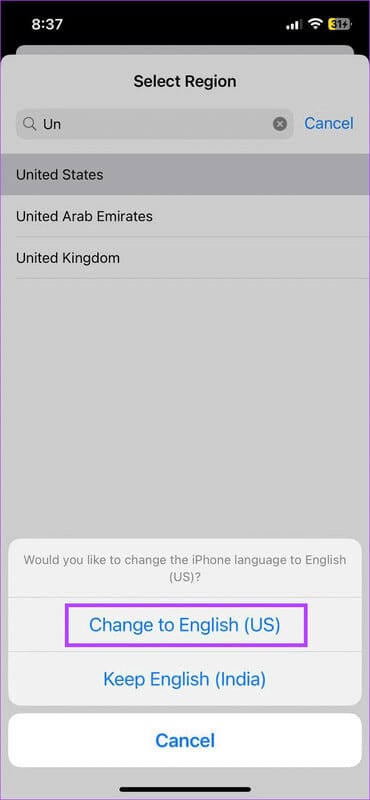
Ini akan mengubah pengaturan wilayah iPhone Anda. Kemudian buka aplikasi Pesan dan lihat apakah masalah telah teratasi.
5. Aktifkan MMS di iPhone
MMS, kependekan dari Layanan Pesan Multimedia, membantu Anda mengirim media seperti gambar, video, emoji, dll. dalam bentuk teks. Jika paket ponsel Anda mengizinkannya, itu saja. Namun, mematikan MMS di iPhone Anda mungkin membuat file GIF tercekik, sehingga menyebabkan kegagalannya. Untuk memperbaikinya, pastikan pengaturan MMS yang relevan diaktifkan. Ikuti langkah-langkah di bawah ini untuk melakukannya.
Catatan: Pengaturan ini mungkin tidak tersedia di beberapa iPhone yang menjalankan iOS versi terbaru. Jika demikian, Anda dapat melompat ke perbaikan berikutnya.
Perlengkapan 1: Buka aplikasi Pengaturan di iPhone Anda.
Perlengkapan 2: Gulir ke bawah dan ketuk Pesan.
3: Aktifkan peralihan untuk pesan mms.
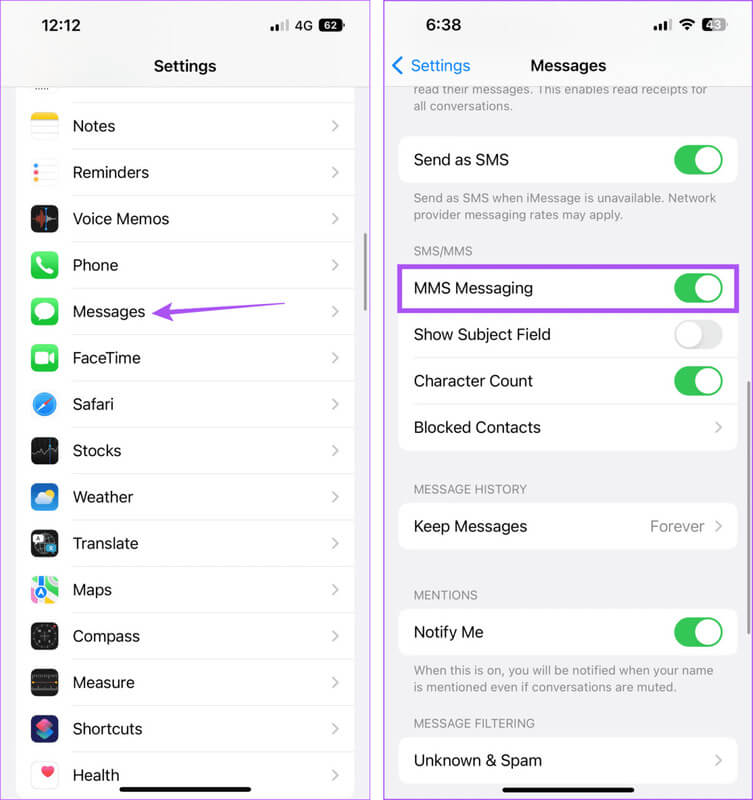
Ini akan mengaktifkan fitur perpesanan MMS di iPhone Anda. Sekarang, tutup dan mulai ulang aplikasi Pesan. Kemudian periksa lagi.
6. Nonaktifkan Pengurangan Gerakan
Seperti namanya, fitur Pengurangan Gerakan di iPhone Anda membantu mengurangi beberapa gerakan dan animasi. Ini dapat membantu menghemat masa pakai baterai, dan merupakan cara terbaik untuk membersihkan antarmuka perangkat Anda.
Namun, hal ini juga dapat menghambat pemuatan atau pencarian file GIF, sehingga terkadang membuatnya tidak dapat digunakan. Untuk memastikan hal ini tidak terjadi, periksa dan lihat apakah opsi Kurangi Gerakan dinonaktifkan di iPhone Anda. Inilah cara melakukannya.
Perlengkapan 1: Buka Pengaturan dan tekan Aksesibilitas.
Perlengkapan 2: Di sini, klik pergerakan.
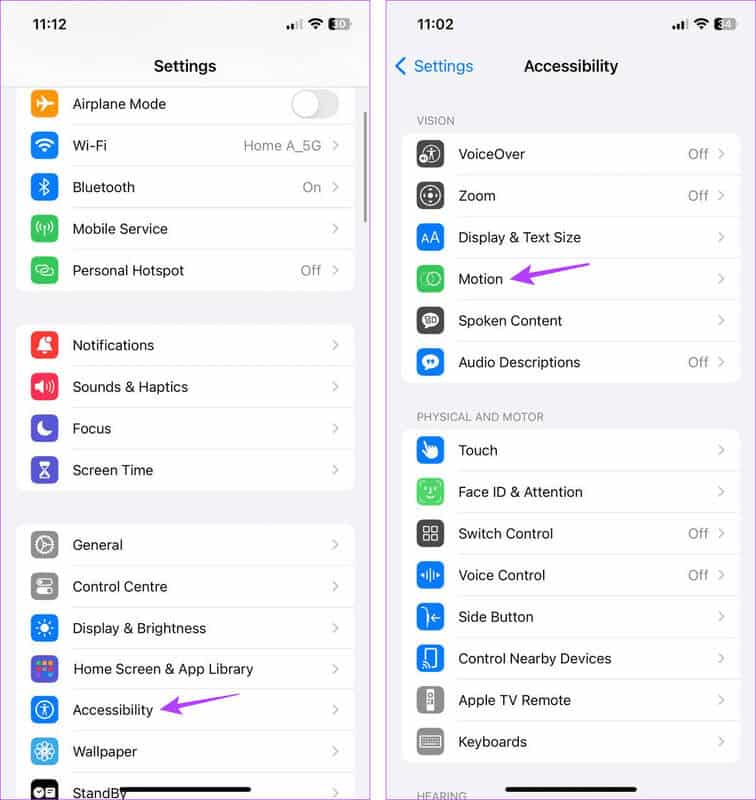
3: Pastikan sakelar dimatikan Kurangi gerakan.
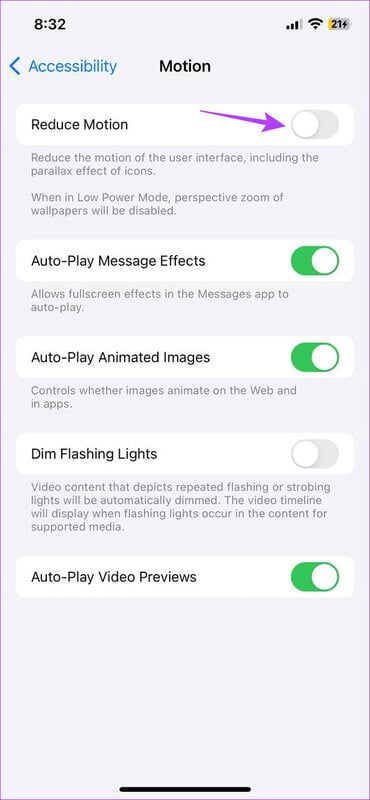
Dengan cara ini, iPhone Anda tidak akan memblokir beberapa animasi yang mungkin menyebabkan GIF tidak berfungsi dengan baik. Namun, jika file GIF tidak dimuat dengan benar, lanjutkan dengan perbaikan berikutnya.
7. Periksa ruang penyimpanan iPhone Anda
Jika perangkat Anda saat ini tidak memiliki cukup ruang penyimpanan, aplikasi mungkin tidak berfungsi dengan baik. Jika Anda tidak yakin berapa banyak ruang penyimpanan yang tersedia, buka aplikasi Pengaturan dan periksa. Begini caranya.
Perlengkapan 1: Buka Pengaturan dan tekan umum.
Perlengkapan 2: Gulir ke bawah dan ketuk penyimpanan iPhone.
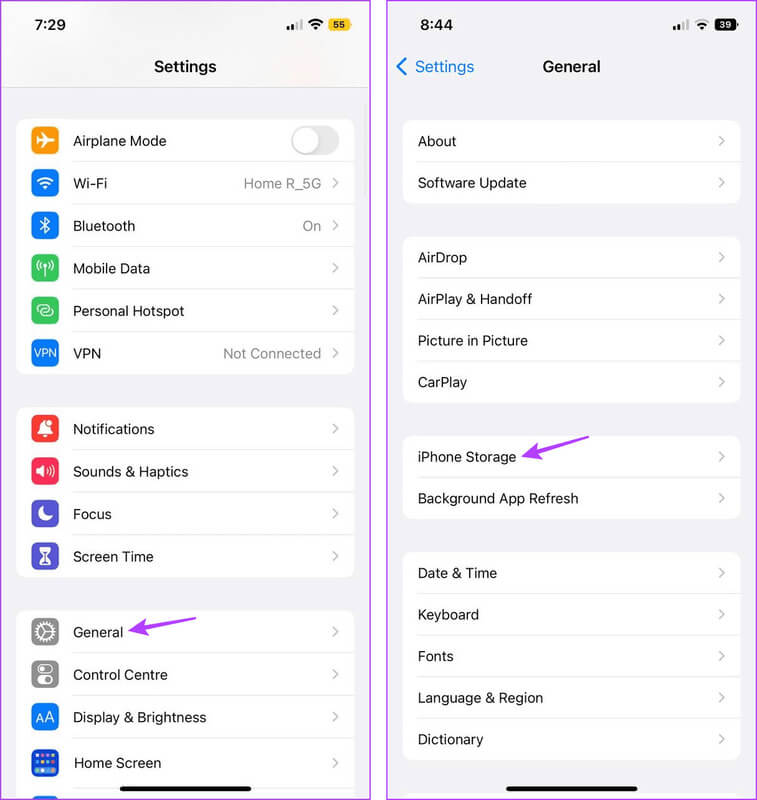
3: Ini, lihat Ruang penyimpanan Tersedia.
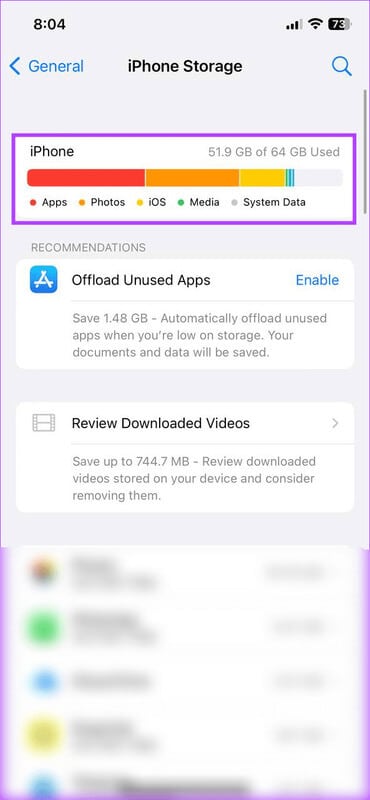
Jika perangkat Anda lemah, cobalah Kosongkan sebagian ruang penyimpanan. Setelah selesai, buka lagi aplikasi Pesan dan coba kirim GIF.
8. Perbarui iPhone Anda
Memperbarui iPhone Anda secara rutin membantu memastikan Anda selalu mendapatkan informasi terbaru tentang perbaikan keamanan dan pembaruan dari Apple. Jadi, jika Anda menghadapi masalah GIF iPhone yang tidak berfungsi di iMessage, WhatsApp, dan aplikasi lainnya, Anda mungkin menggunakan versi iOS yang sudah ketinggalan zaman. Jadi begini caranya Periksa pembaruan perangkat lunak.
Perlengkapan 1: Buka Pengaturan di perangkat Anda.
Perlengkapan 2: Gulir ke bawah dan ketuk umum.
3: Di sini, klik meningkatkan perangkat lunak.
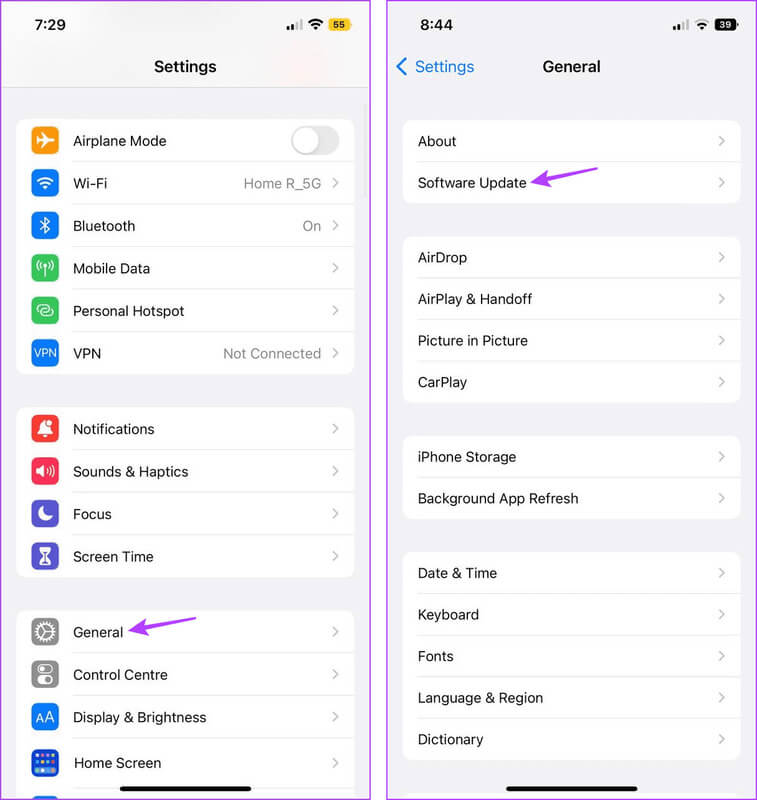
Tunggu hingga pembaruan selesai diunduh dan dipasang. Setelah selesai, buka aplikasi Pesan dan coba kirim GIF lagi.
Catatan: Jika cara di atas gagal, pilihan terakhir adalah Setel ulang semua pengaturan di iPhone. Ini akan membuat GIF berfungsi seperti biasa.
DAPATKAN GIF DI IPhone
Kami harap artikel ini membantu Anda memperbaiki GIF yang tidak berfungsi atau hilang di iPhone. Selain itu, jika Anda bosan menggunakan papan ketik Apple lama yang itu-itu saja, Anda dapat menggantinya dengan papan ketik pihak ketiga lainnya yang memiliki banyak fungsi, seperti dukungan GIF dan Emoji yang ditingkatkan. Untuk lebih jelasnya, lihat Perbandingan antara Stock iPhone Keyboard, Gboard, dan SwiftKey.